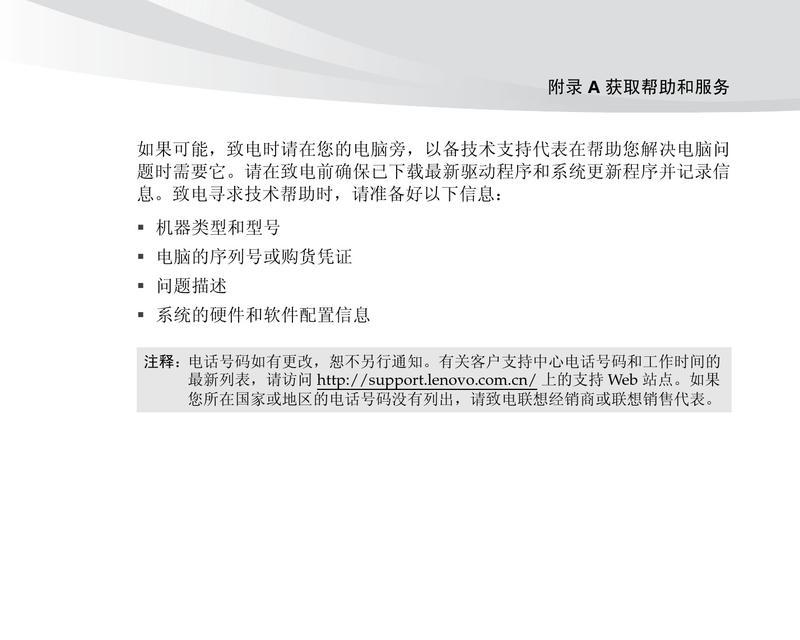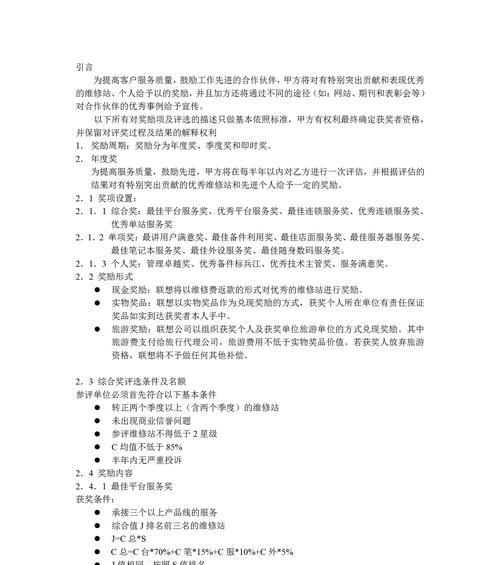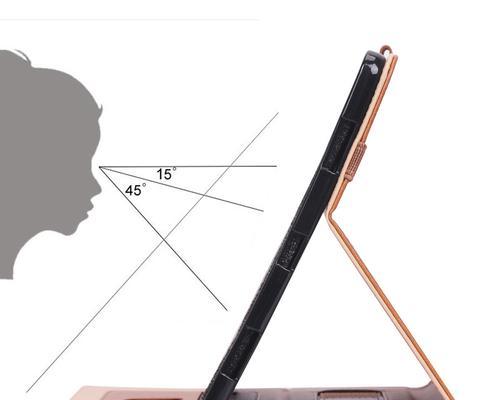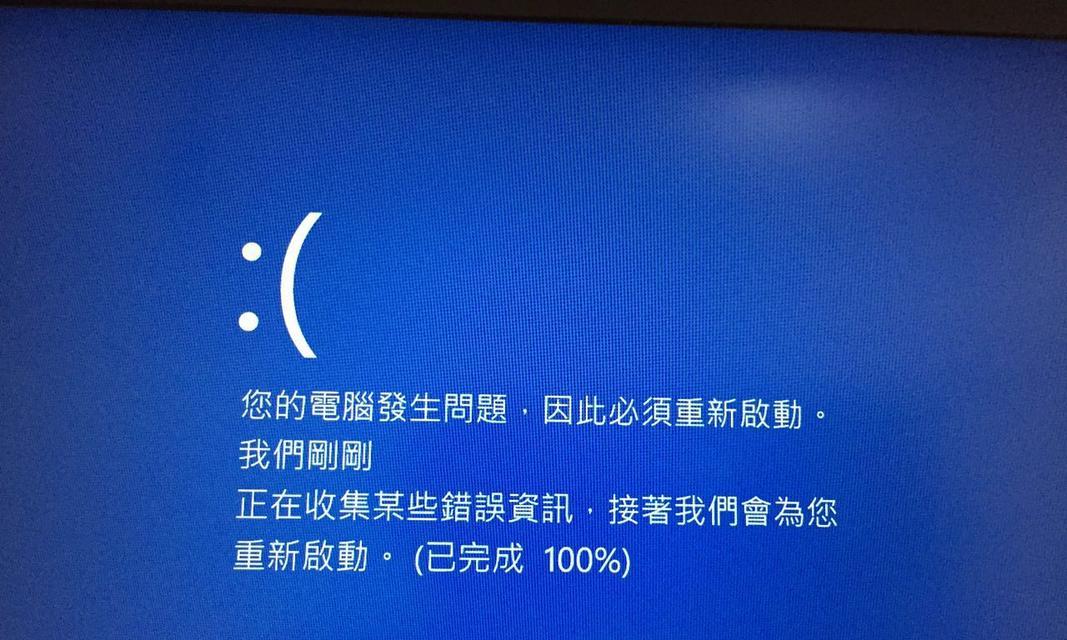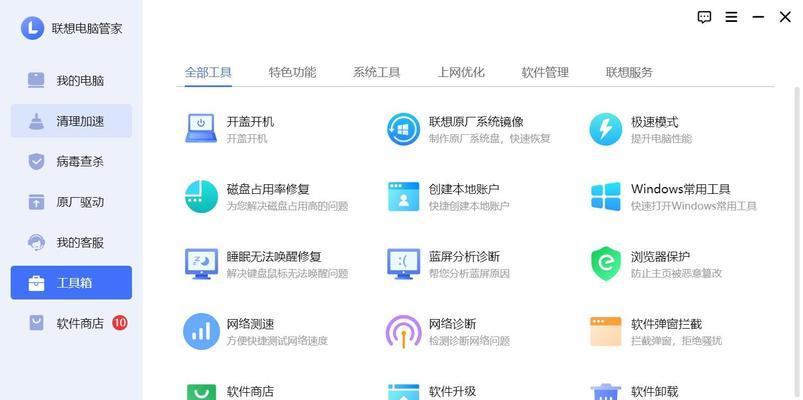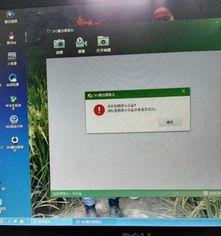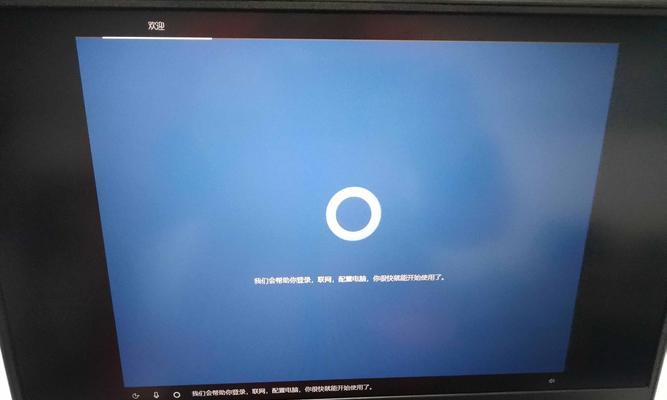联想电脑磁盘管理在哪里?如何快速访问?
- 家电维修
- 2025-07-15 13:56:02
- 4
在使用联想电脑的过程中,我们有时会需要对磁盘进行一些管理工作,例如分区、格式化或者检查磁盘状态等。这时,磁盘管理工具就显得至关重要了。联想电脑的磁盘管理工具到底在哪里?又该如何快速访问呢?本文将为您详细解答。
1.磁盘管理工具的作用
在深入磁盘管理工具的位置之前,先简单了解一下磁盘管理工具的作用。磁盘管理工具可以帮助用户进行磁盘分区、格式化、调整分区大小、分配驱动器字母、设置动态磁盘以及更改卷标等多项功能。它是Windows系统自带的一个功能强大的磁盘管理工具,能够帮助用户高效地管理计算机磁盘。
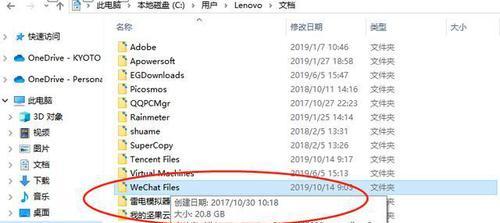
2.如何在联想电脑上快速找到磁盘管理工具
磁盘管理工具实际上内置于Windows操作系统中,可以通过几种简单的方法来访问。
2.1通过“此电脑”访问
1.在桌面上找到“此电脑”图标,双击打开。
2.在打开的窗口左侧,选择“计算机管理”选项。
3.在弹出的“计算机管理”窗口中,选择左侧的“磁盘管理”选项。
2.2通过搜索功能访问
1.在任务栏的搜索框中输入“磁盘管理”。
2.从搜索结果中选择“创建并格式化硬盘分区”。
2.3通过运行命令访问
1.在任务栏的搜索框中输入“运行”,在搜索结果中打开“运行”。
2.在“运行”对话框中输入`diskmgmt.msc`,然后点击“确定”。
以上方法可以帮助用户快速找到并打开联想电脑上的磁盘管理工具。
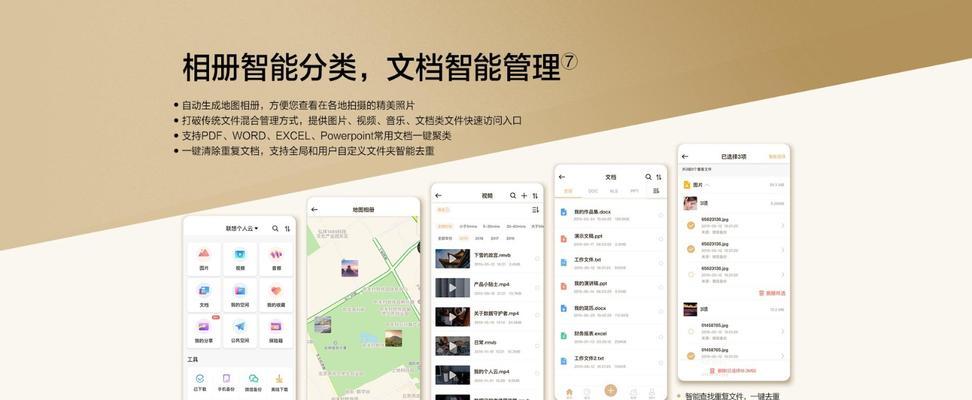
3.磁盘管理工具的使用
3.1磁盘分区
1.在磁盘管理工具中,找到需要分区的磁盘。
2.右键点击想要分区的未分配空间,选择“新建简单卷”。
3.按照向导提示,输入分区大小,选择驱动器字母,然后格式化分区。
3.2格式化磁盘
1.在磁盘管理工具中,找到需要格式化的磁盘分区。
2.右键点击该分区,选择“格式化”。
3.在弹出的对话框中,可以设置文件系统类型(如NTFS、FAT32等),分配单位大小,然后点击“确定”。
3.3扩展分区
1.确保有足够的未分配空间相邻于要扩展的分区。
2.右键点击该分区,选择“扩展卷”。
3.在向导中指定扩展的大小,然后完成。

4.磁盘管理工具的常见问题及解决方法
4.1无法访问磁盘管理工具
如果遇到无法打开磁盘管理工具的情况,请尝试以下步骤:
检查是否有足够的权限来运行磁盘管理工具。
使用管理员身份登录用户账户,再尝试打开磁盘管理工具。
如果问题依旧存在,可能是系统文件损坏。此时可以尝试使用系统还原,或者联系专业技术支持。
4.2磁盘分区无法删除或格式化
当遇到磁盘分区无法删除或格式化的情况时:
确保没有程序正在使用该分区。
检查分区是否有系统文件或者页面文件等特殊文件。
使用磁盘清理工具检查并删除临时文件,可能有助于解决问题。
5.结语
通过以上步骤,您现在应该能够在联想电脑上快速找到并使用磁盘管理工具了。无论您是需要创建新的分区,还是对现有分区进行管理,磁盘管理工具都能提供必要的帮助。如果您在操作过程中遇到任何问题,可以参考本篇文章中的常见问题和解决方法。希望您能够顺利地完成磁盘管理任务。
版权声明:本文内容由互联网用户自发贡献,该文观点仅代表作者本人。本站仅提供信息存储空间服务,不拥有所有权,不承担相关法律责任。如发现本站有涉嫌抄袭侵权/违法违规的内容, 请发送邮件至 3561739510@qq.com 举报,一经查实,本站将立刻删除。!
本文链接:https://www.ccffcc.com/article-12107-1.html